去年夏天,隔壁的嫂子说他家的路由器掉线了,我觉得设置tp-link是没啥问题,就胸有成竹的过去了,结果弄得满头大汗也没弄明白。回家后痛定思痛,学习整理了这套理论。
首先,不同型号路由器的ip和用户名
1、Tenda
登录IP:192.168.0.1
默认登录名和密码:admin、admin
2、tp-link
登录IP:192.168.1.1
默认登录名和密码:admin、admin
3、FAST
登录IP:192.168.1.1
默认登录名和密码:admin、admin
4、HUAWEI
登录IP:192.168.3.1
默认登录名和密码:admin、admin
5、PHICOMM
登录IP:192.168.1.1
默认用户名和密码:admin、admin
先介绍这5个,有别的型号的流言咨询即可。
二、设置无线路由器
1、在地址栏中输入ip进入路由器登陆界面,输入用户名和密码进入路由器设置界面(在路由器背面标签上有用户名和密码)。另外一种是路由器背后写的一个网址直接登陆进去。
2、首先进行“LAN口设置”,将IP地址更新为“192.168.*.1”此处*是任意一个数,一般设置成10以内的数都可以。结束后保存,这时,路由器会重启,根据路由器提示操作。如果不能自动重启,需要手动重启,此时,在浏览器中输入“192.168.*.1”登陆路由器,进行下面的设置。
3、如果局域网是将MAC地址和IP绑定的,那么这时,你还需要将家庭电脑的MAC地址克隆到路由器的MAC中。点击“克隆MAC地址”,克隆之后,会将下面框中的数字复制到上面的框中,之后保存,根据路由器提示操作重启路由器。
4、打开界面zui左侧的“无线设置”,点击“基本设置”,这里的“SSID号”就是无线路由器的名称,可以随意设置,完成后保存。将来用手机或者笔记本上网查找信号时就显示的是这个名称。
这就大功告成了,重启一下,尽情上网吧。下文讲一下怎样同时设置一台或者几台路由器!
以上教程由“WiFi之家网”整理收藏!





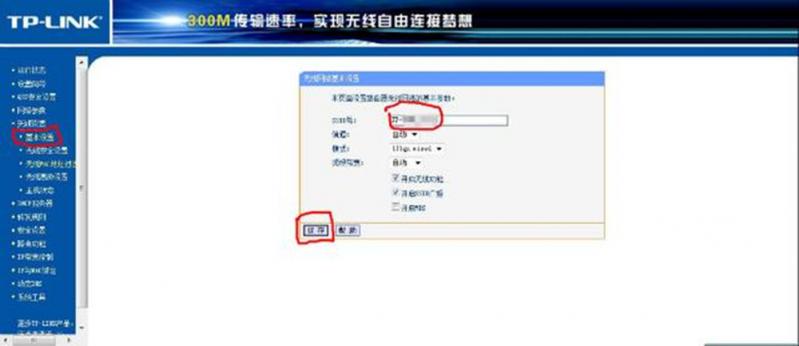
评论